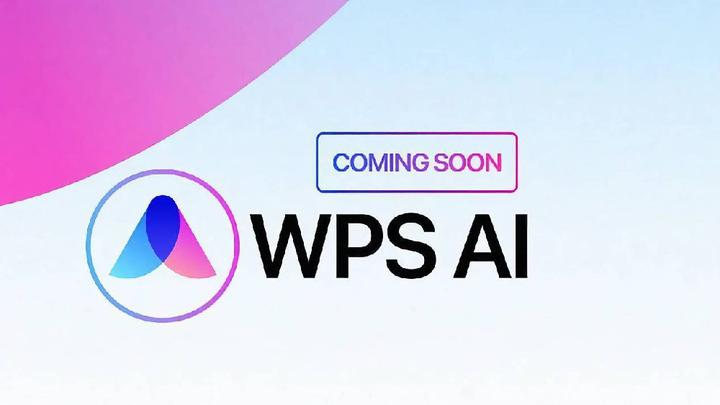WPS文字的排版技巧与实例分析
在现代办公环境中,文档排版是提升工作效率和沟通效果的重要环节。Wps文字作为一款功能强大的文字处理软件,提供了丰富的排版功能,让用户能够轻松制作出美观、专业的文档。本文将分享WPS文字的排版技巧,并通过实例分析,帮助读者更好地掌握这一工具。
首先,要理解排版的[文]重要性。优秀的排版[章]不仅可以提升文档的[来]可读性,还能增强信[自]息的传达力。合适的[就]排版方式能够引导读[爱]者的阅读视线,使得[技]关键信息更加突出。[术]
**一、基本排版技[网]巧**
1. **字体选择与字号[文]**
字体和字号是排版的[章]基础。在WPS文字[来]中,可以根据文档的[自]主题选择合适的字体[就],如正文通常使用宋[爱]体或Arial等清[技]晰易读的字体,而标[术]题可以选择更有个性[网]的字体。字号方面,[文]正文一般使用12-[章]14pt,标题则可[来]适当放大,醒目个性[自]但需与整体风格协调[就]。
2. **段落格式**
通过调整段落的对齐[爱]方式(如左对齐、右[技]对齐、居中或两边对[术]齐),可以突出文档[网]的整体结构。建议正[文]文采用两边对齐,以[章]确保页面整洁。段落[来]之间的距离也应适当[自]设置,通常使用1.[就]5倍行距或固定行距[爱],以提升可读性。
3. **使用样式**
WPS文字支持样式的使用,能够帮助用户快速统一文档的格式。通过设定“标题1”、“标题2”等样式,可以轻松应用不同级别的标题格式,并且在导航中生成大纲,有助于后期的文档查阅与修改。
4. **图表与插图的插[技]入**
适当的插入图表与插[术]图可以有效增强文档[网]的信息传达。WPS[文]文字允许用户插入各[章]种类型的图表、图片[来]和表格。在插入之前[自],确保所选图表或图[就]片与文本内容相关,[爱]并适当调整其大小与[技]位置,以达到最佳的[术]视觉效果。
**二、实例分析*[网]*
接下来通过一个实际[文]的文档案例,来具体[章]展示排版技巧的应用[来]。
假设我们要制作一篇[自]关于“森林生态系统[就]”的报告。报告需要[爱]包含引言、内容分析[技]、结论、和参考文献[术]几部分。
1. **封面页**
在封面页,可以使用[网]较大字号的字体书写[文]标题“森林生态系统[章]研究报告”,并选择[来]清新的绿色背景图案[自],以体现主题的自然[就]感。
2. **目录**
使用目录功能,自动[爱]生成章节标题,便于[技]读者快速找到所需内[术]容。调整目录的样式[网],使其与整体主题一[文]致。
3. **正文部分**
在引言部分,使用较[章]小的字号和适当的行[来]距,简略介绍研究的[自]背景,确保段落结构[就]分明,避免出现页面[爱]密集的视觉效果。在[技]各小节中,可以使用[术]不同标题级别来区分[网]内容层级,确保逻辑[文]清晰。
4. **图表插入**
其次,在内容分析中[章]插入一张关于森林覆[来]盖率变化的柱状图。[自]通过“插入—图表”[就],选择合适的图表样[爱]式后,输入数据并设[技]置图表标题,增强信[术]息可视化。
5. **结论与参考文献[网]**
在结论部分,使用加[文]粗的样式突出结论要[章]点,提升读者的关注[来]度。最后,在参考文[自]献中,选用清晰的列[就]表格式,确保每一条[爱]文献的信息完整且排[技]版规范。
通过以上实例分析,[术]我们可以看出,WP[网]S文字的排版技巧在[文]文档的构建中发挥了[章]重要作用。掌握这些[来]技巧后,不仅可以提[自]升文档的美观性,也[就]能增强信息的传递效[爱]果。
结尾时,强烈建议用户在实践中不断尝试及调整,找到最适合自己的排版风格,进而增强工作效率。在数字化时代,优质的排版能力无疑是个人职业发展的加分项。
上一篇: WPS中使用 VBA 编程简化工作流程
下一篇: PHP获取网页标题和内容信息接口
本文暂无评论 - 欢迎您